▋分享。C愛用的Android apps ♥ 相機/ 修圖軟體篇 ▋

Oh YA! 今天Carmen想要寫新題材XD
就來寫一下C手機裡愛用的相機/ 修圖軟體吧!!!
我決定訂這星期為科技週XD ((到底是誰給予你這個能力去訂名字 -,-"))
因為很快就會發一篇值得紀念的文章★
大家請給我面子, 儘管期待一下吧~ 哈哈~
言歸正傳, 今天要分享的apps有三個。
Carmen的手機沒有裝很多相機修圖apps。
以前曾經試過裝很多款, 結果我根據自己的使用習慣, 用來用去也沒多少個XDD ((倒地))
今天跟大家分享的是我各具特別的apps, 我覺得我已經很夠用呢~
我知道我知道~ App Store有很多可愛可愛的修圖軟體, Google Play也是沒有的XDD
那也沒辦法呀~
要怪就怪為甚麼開法者要偏心iOS用家 >///<
然後今天寫這篇文章完全沒有要跟iOS平台一較高下的意思~
因為這是沒有意思的, 我們Android也有很多他們沒有的東西XD ((拉平拉平))
最後, 在進入文章主體之前, C要先列明狀況
1. Carmen用的是ANDROID 4.0, 但今天介紹的軟體應該是iOS也有~
2. 全部免費的XD
就是這樣~ Let’s GO!!

第一個要分享的是我最常用的

瘋LINE Camera的原因有兩個:::
1. 裡面的濾材、素材有很多, 超好玩!!!
2. 我開始用Instagram了!! LINE Camera主打是正方形的圖片, 針對FB跟Instagram的用戶~

打開相機之後, 有七個按鈕~
剛才說LINE Camera主打是正方形1:1照片是因為裡面的邊框都只是支援正方形的照片~
所以用這個拍照的話, 我都拍這比例的了~ 免得我用不到可愛的邊框XDD
Drawing Board那個其實是開一張白紙給你寫東西, 也可以使用LINE Camera的素材~
但我很少用啦~
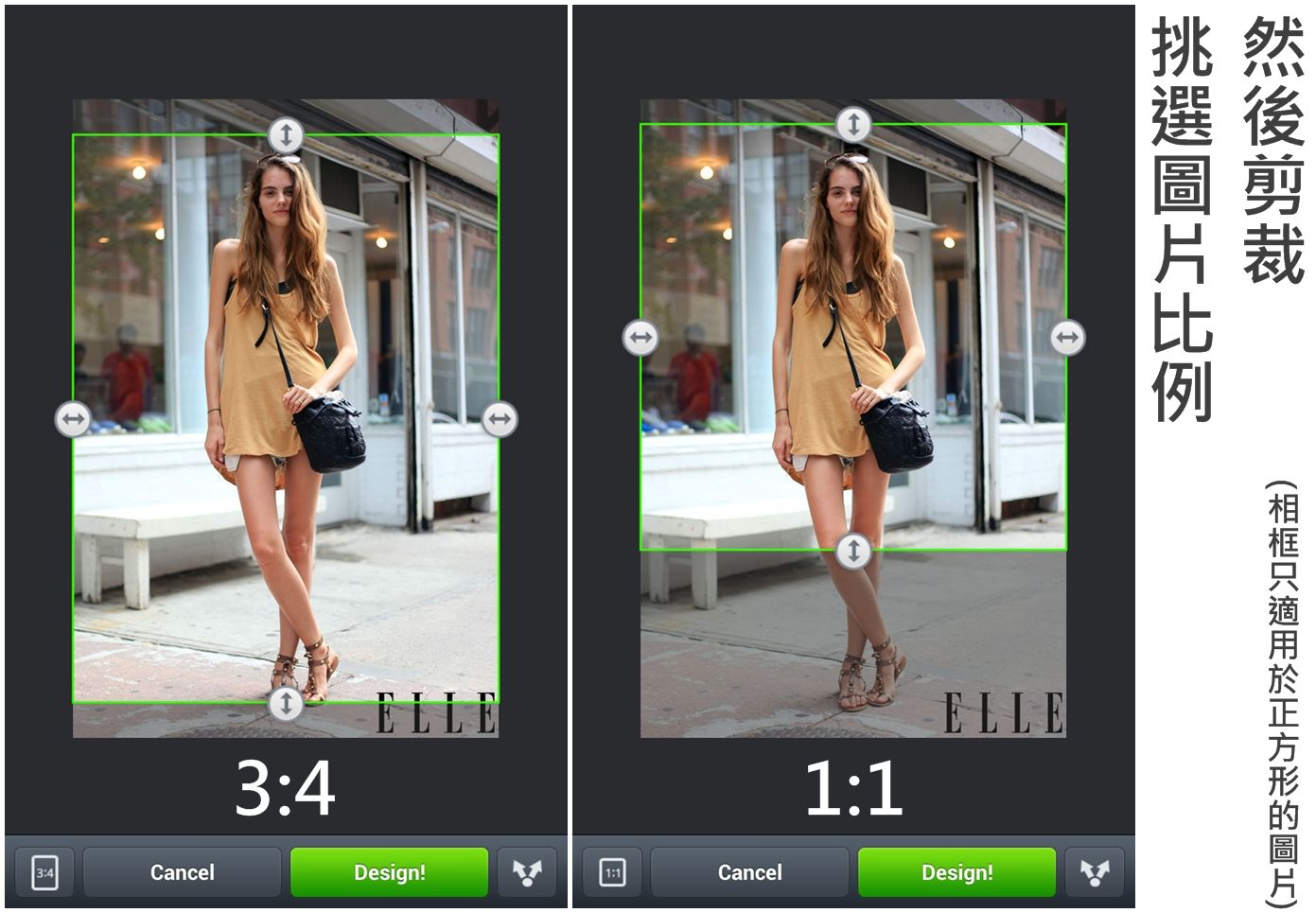
今天的示範我會用下載的圖片XD ((從album找來的))
所以要先剪裁~
不想裝飾的話, 可以在這個步驟直接分享的喔!!
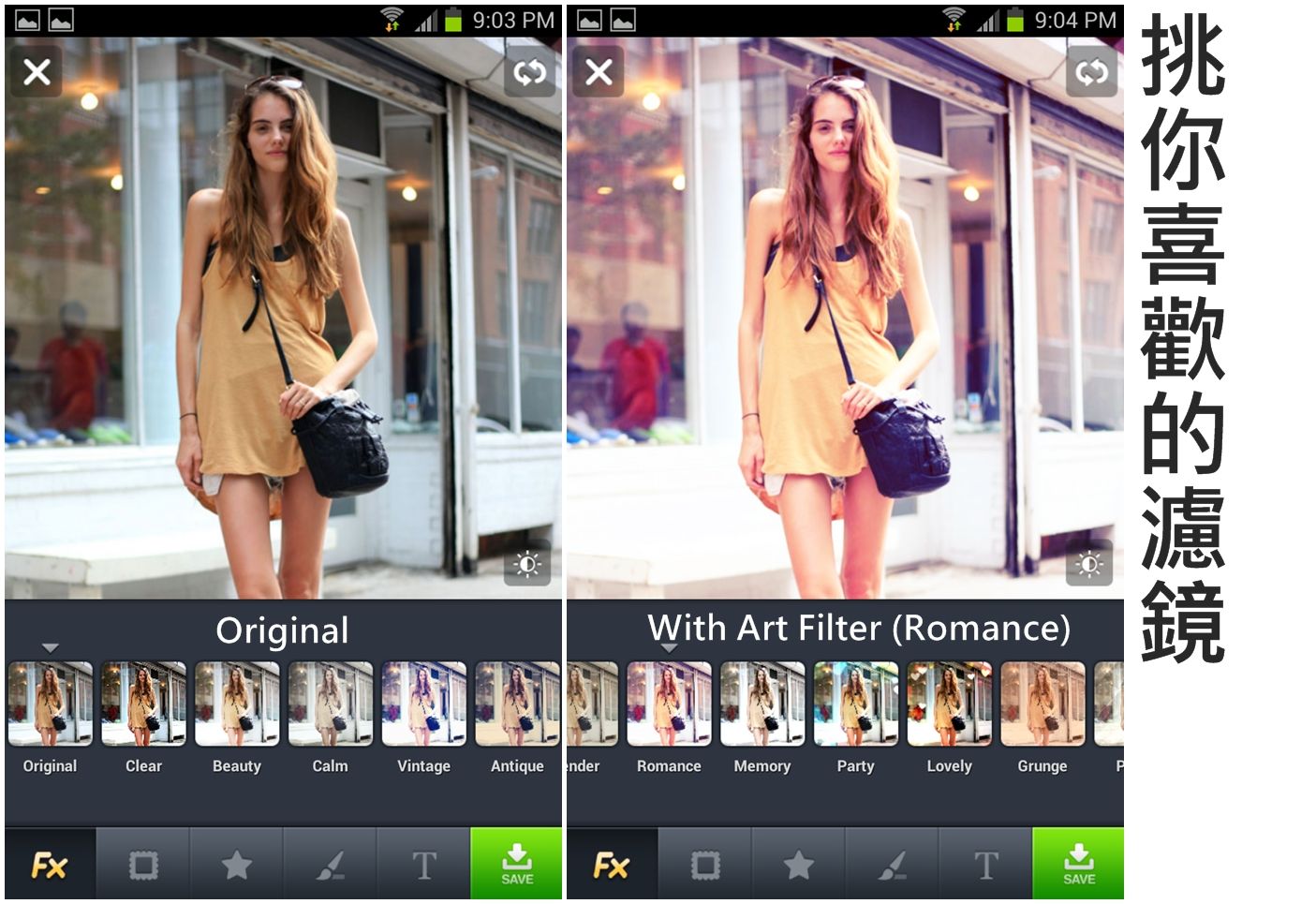
然後到十年不敗的藝術濾鏡版面~
我覺得加了濾鏡之後, 照片莫名的變超有feel XDXDXD
而且會有美美的色彩~我很喜歡 ^^
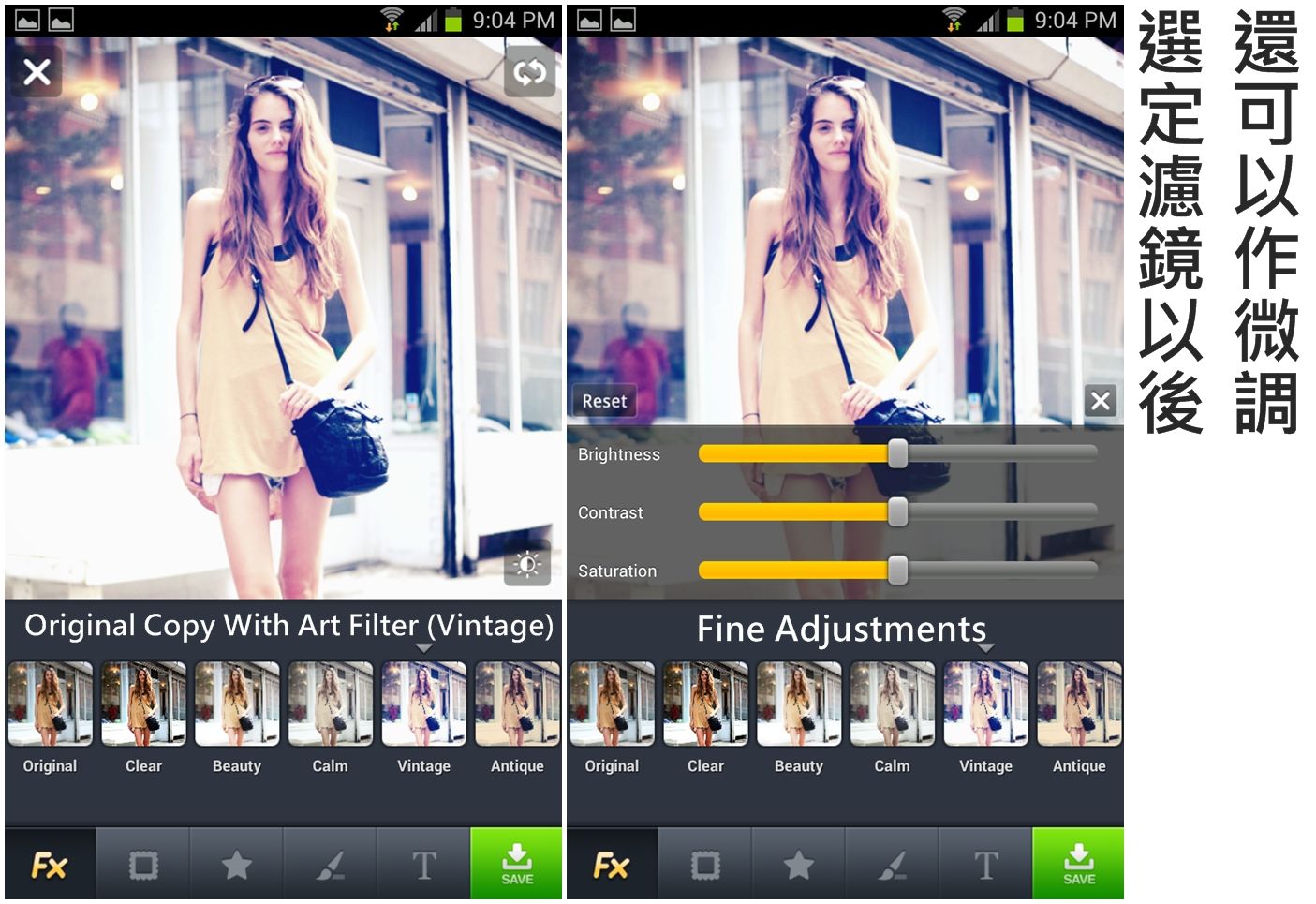
有時候加了濾鏡的照片會稍微過曝了, 我會用微調的功能把它調到我覺得OK的水平。
((P.S. 這個不是美圖秀秀, 濾鏡不能重疊加上去, 除非你save好, 再打開, 再加新的濾鏡))
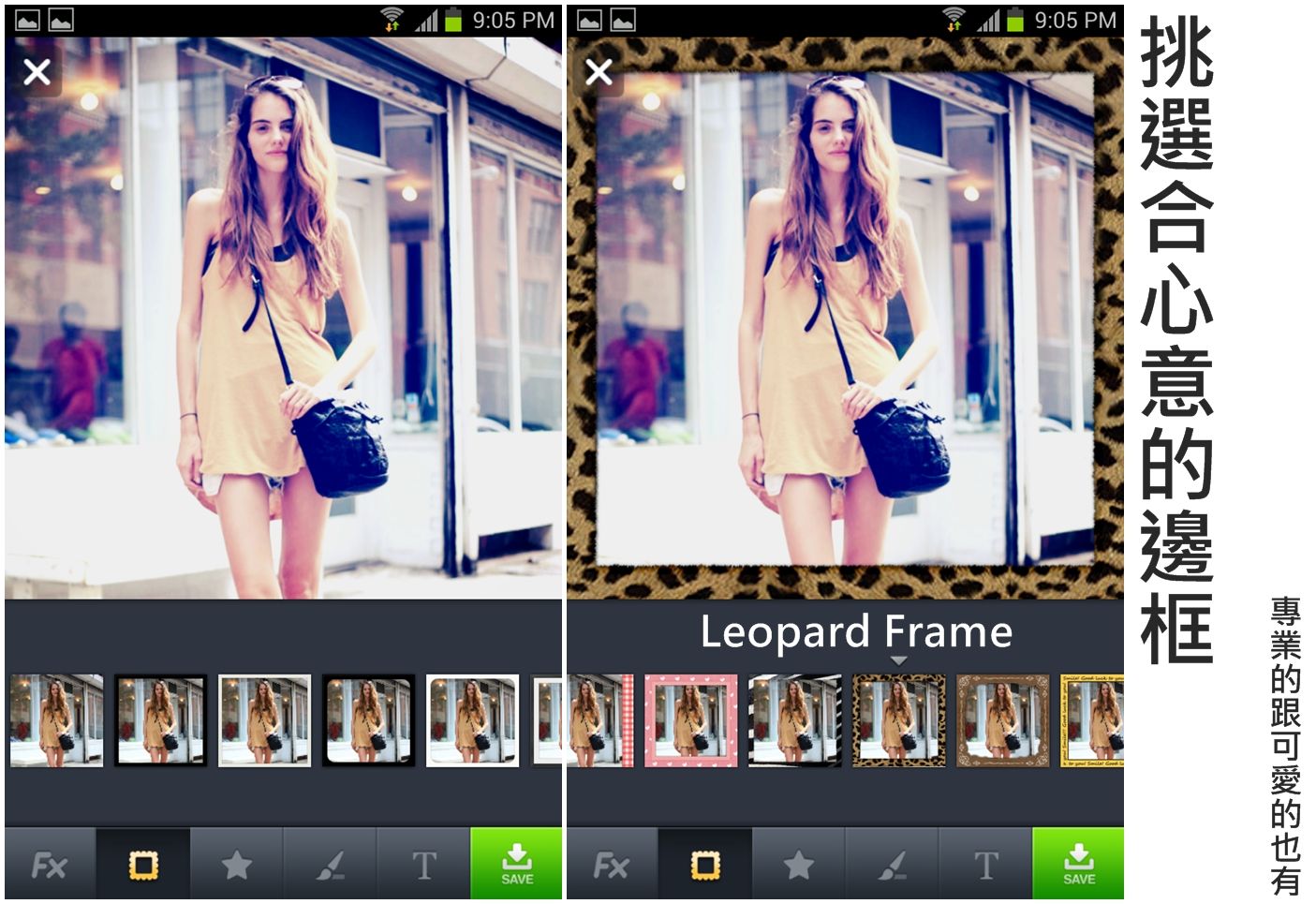
第一次看到LINE Camera的邊框的時候太令人興奮了!!!
Google play的介紹還說這裡有超過100個邊框!!!
C當然沒有去數啦 XDD但我真心覺得九成半以上都超美, 可用度很高呢!!!
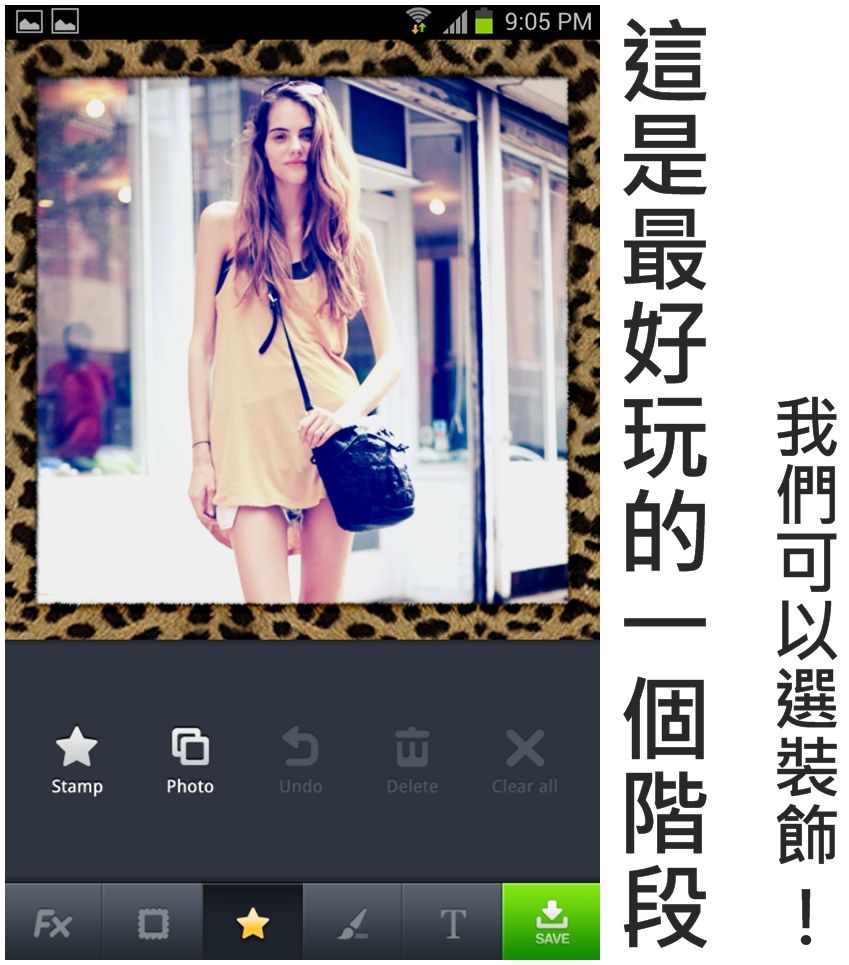
真的~
我最期待就是這個環節XDD
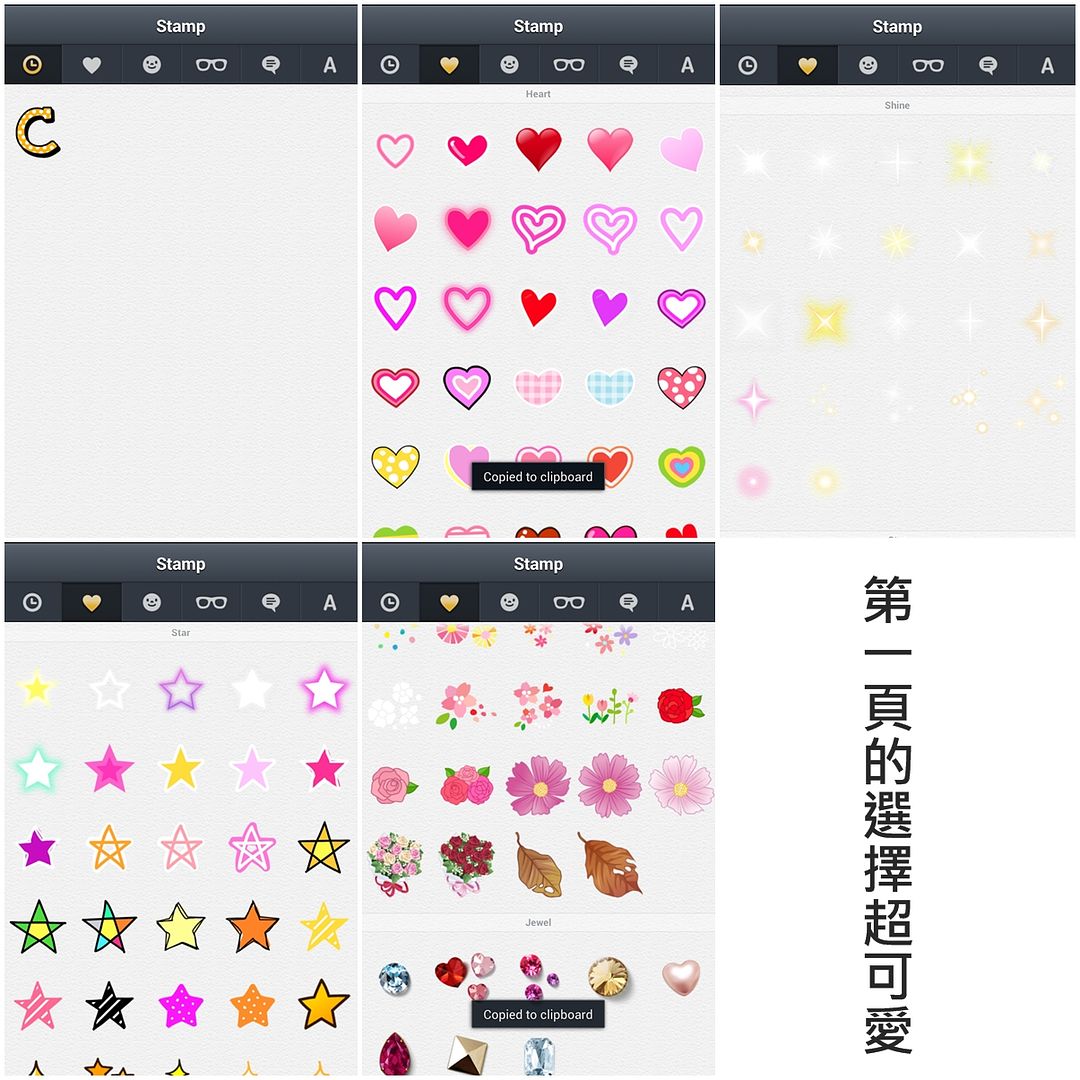
單是第一頁就有超多可愛的素材~
大部份都合我心意, 很好用!!!
這裡總共有超過700個圖章呢!!! ((驚人))
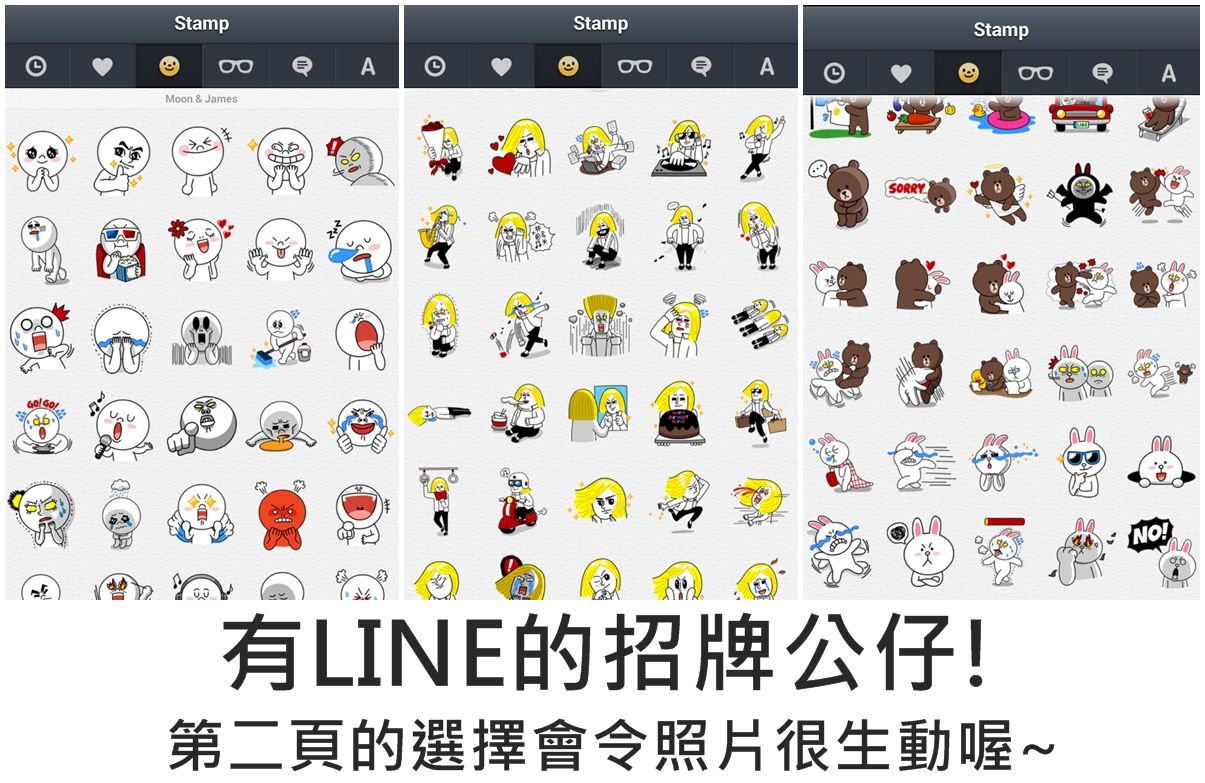
大家都知道LINE是靠這系列的公仔一炮而紅的~
在LINE Camera中當然少不了它們!!!
Carmen自己比較少用這一頁的, 因為跟我的照片主題不配~
但如果適合的話, 偶而也會用到~
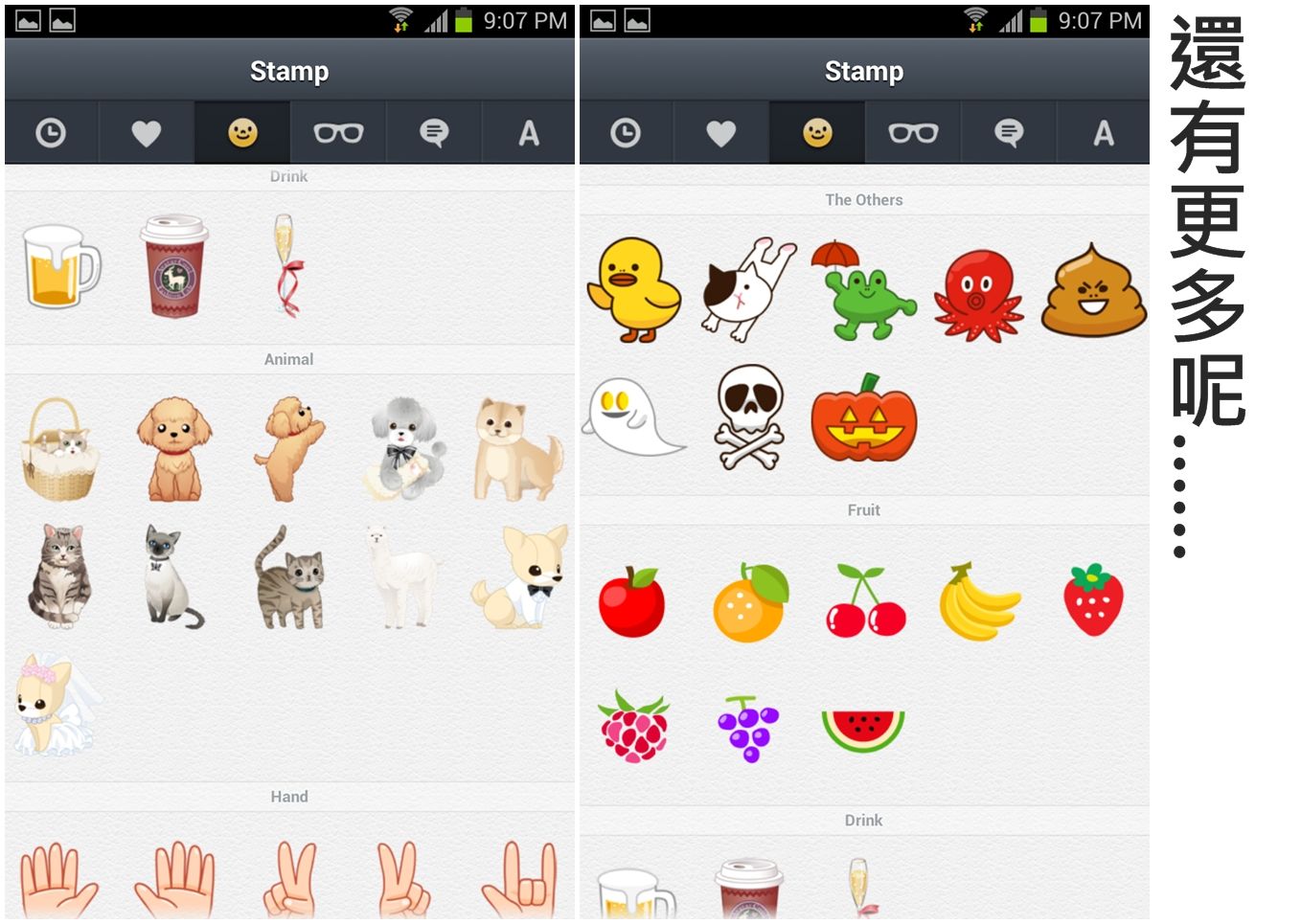
這邊也比較少用到, 因為在LINE公仔的下面, 很少按到那一頁~
不過狗狗很可愛♥

這一頁我超愛用~
字體特別又好明顯~
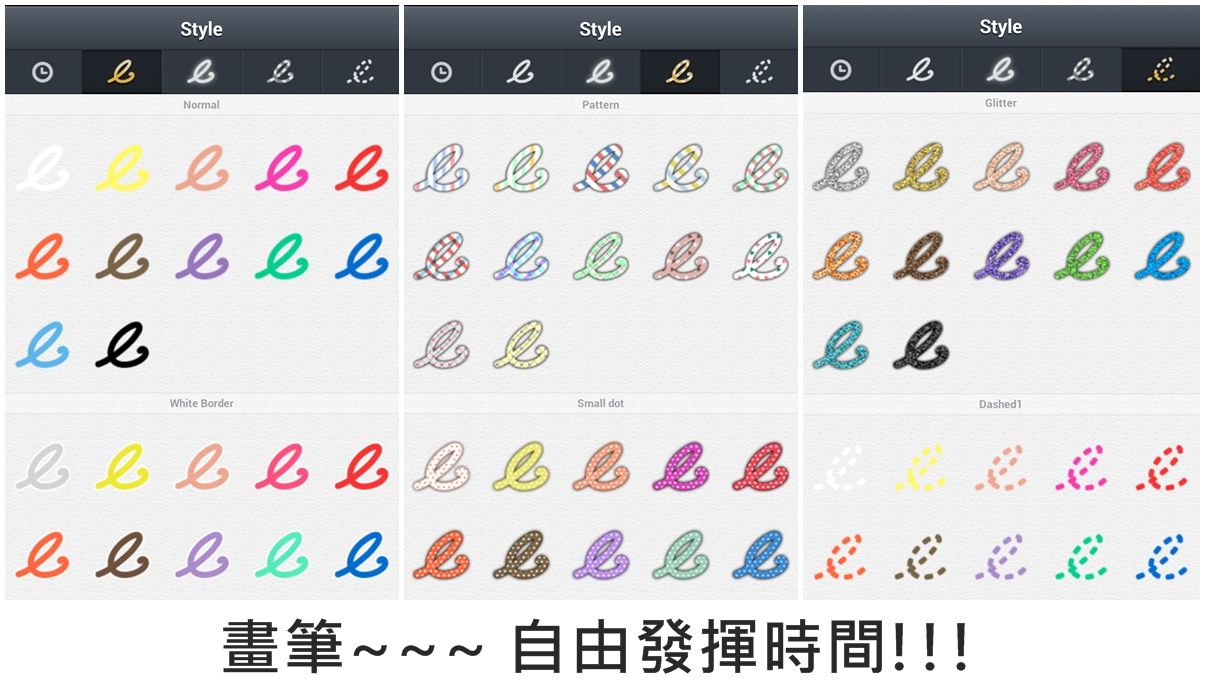
這個之後我比較少用~
但近來換手機了, 有stylus就可以畫得比較好看~~
在未來應該會多用, 因為看來蠻多發揮空間呢~
這裡有156種筆刷~
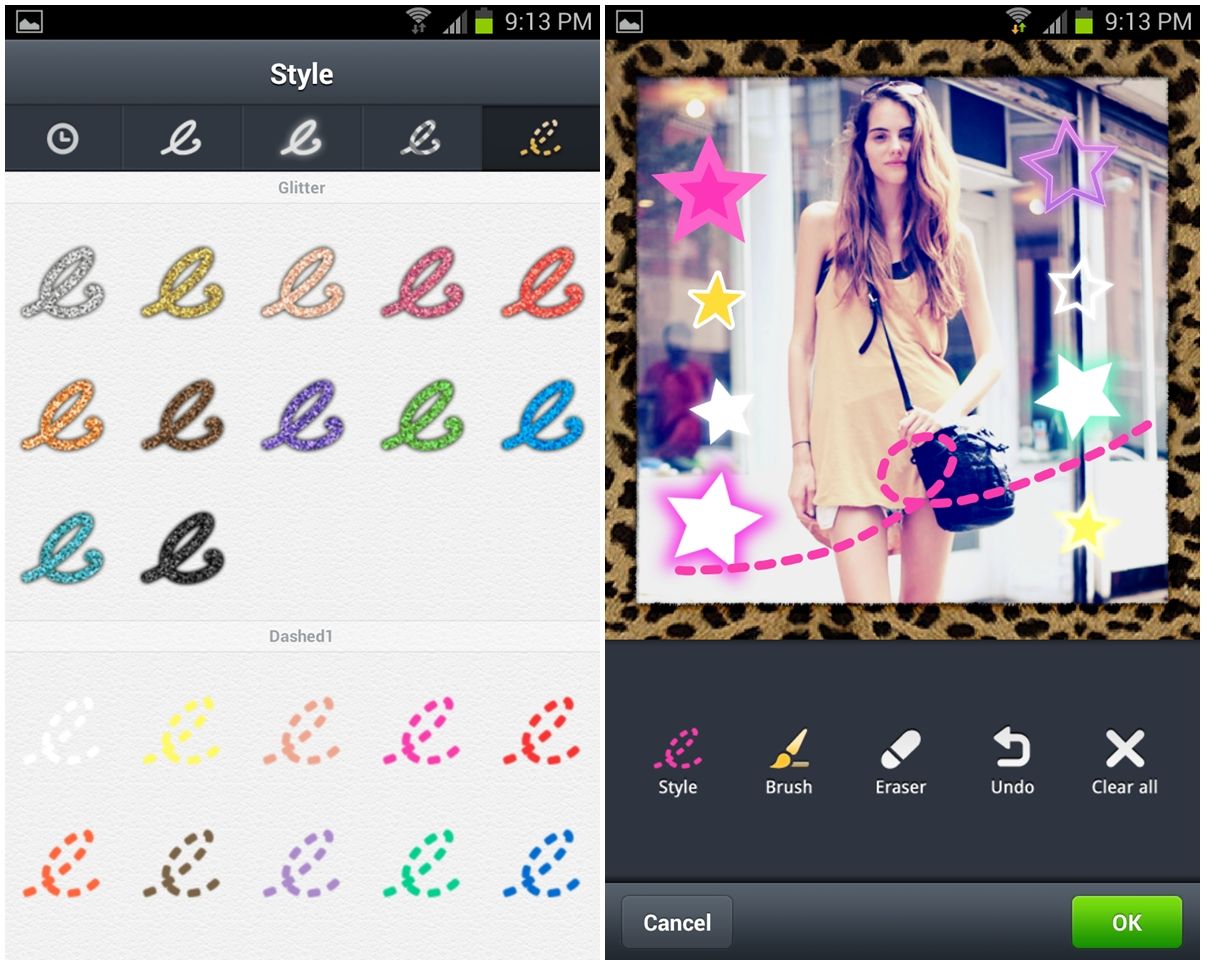
我是不是畫得很流暢?? XD ((掩咀笑))
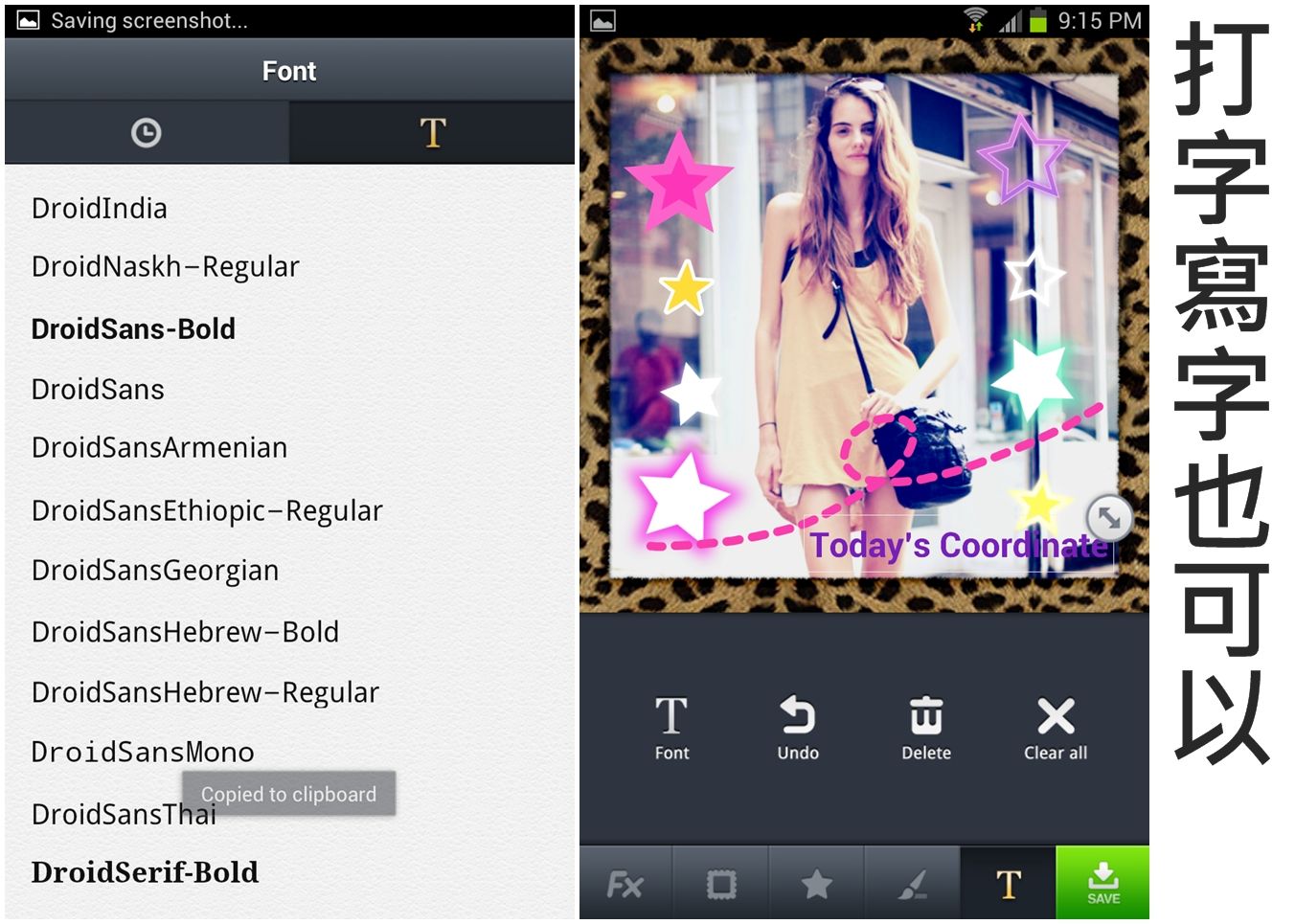
字體選擇方面也蠻多選擇,
不過我比較喜歡剛才上面拼字~

登登登登~這就是我們的製成品了!!!
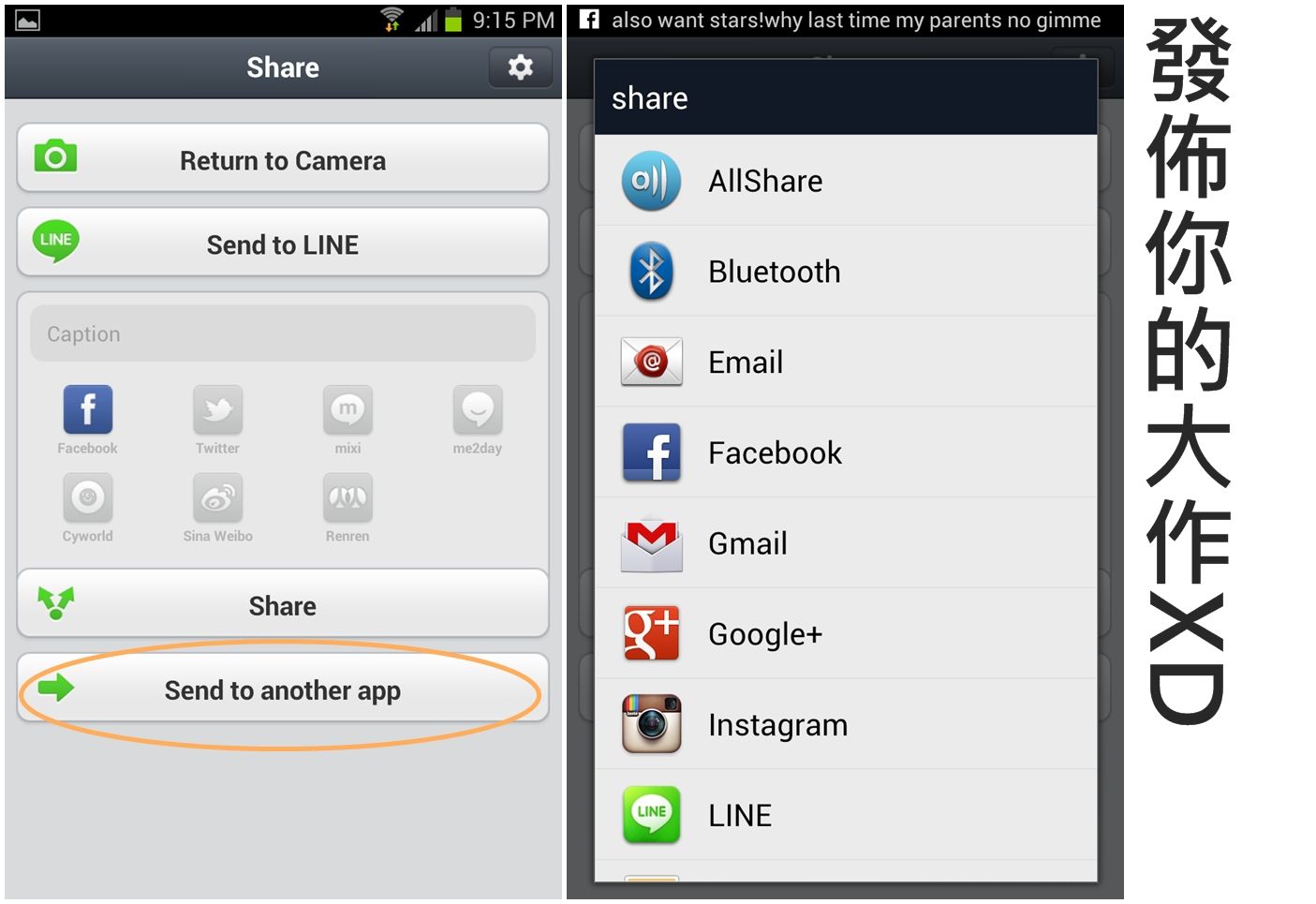
按SAVE以後會到左邊的版面~
可以直接send去LINE的對話~
也可以直接分享到FB去~ ((要預先登入和允許權限))
但我最常用的是”SHARE TO ANOTHER APP”, 把照片轉到Instagram去~
為甚麼呢???
請看下面……

那是因為Instagram支援一次上載到多個平台, 我按一次就等於兩邊都有了XDXD
真的有夠懶!!!!
哈哈~我算是比較晚才開設Instagram, 所以我要努力增加內容啦~
不能空白的嘛~ : P
以下這六張全都是LINE Camera弄出來的照片~

在Google play/ app store搜尋“LINE Camera”即可下載~
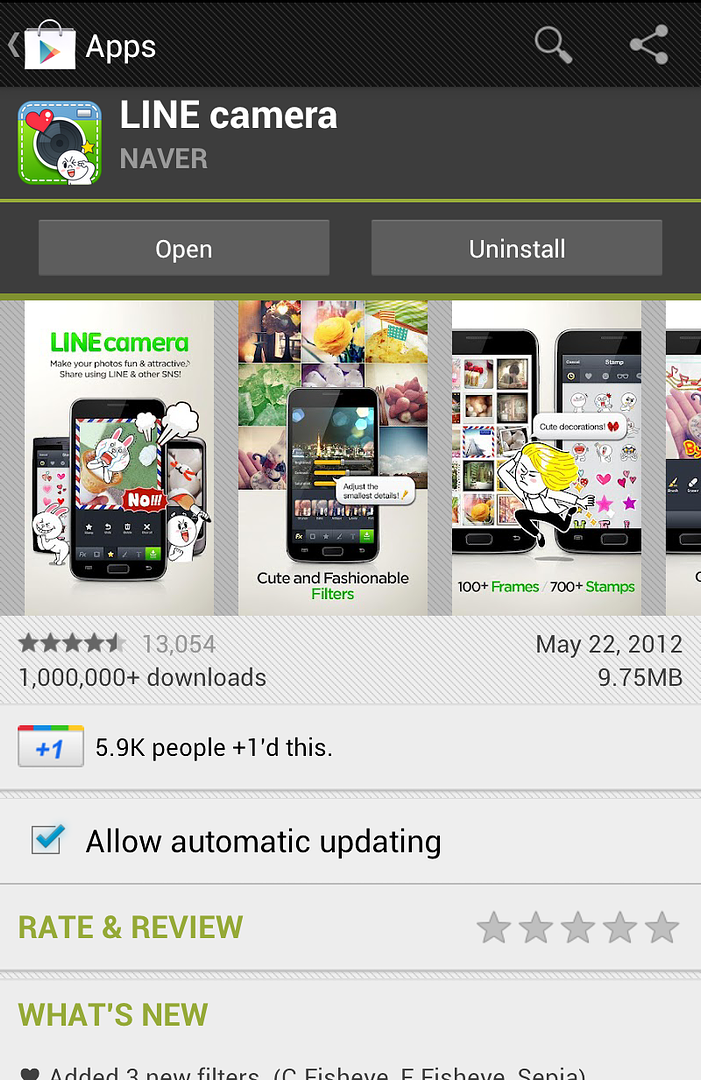

第二個修圖軟體是

這個軟件不但外觀很酷, 內容也很好用!!!
我跟隨了它一整年也不變心!!!
Pixlr-o-matic在2011榮獲由148apps.com頒發的
「"Best App Ever" Award
for the Best Photo Editing App on Android」獎項~
受歡迎程度可見一斑~
順帶一提, 這個是app store也有的喔~
然後也有網頁版~ ((剛剛才知道XD))
以後我在電腦上應該也會常常用到它的~
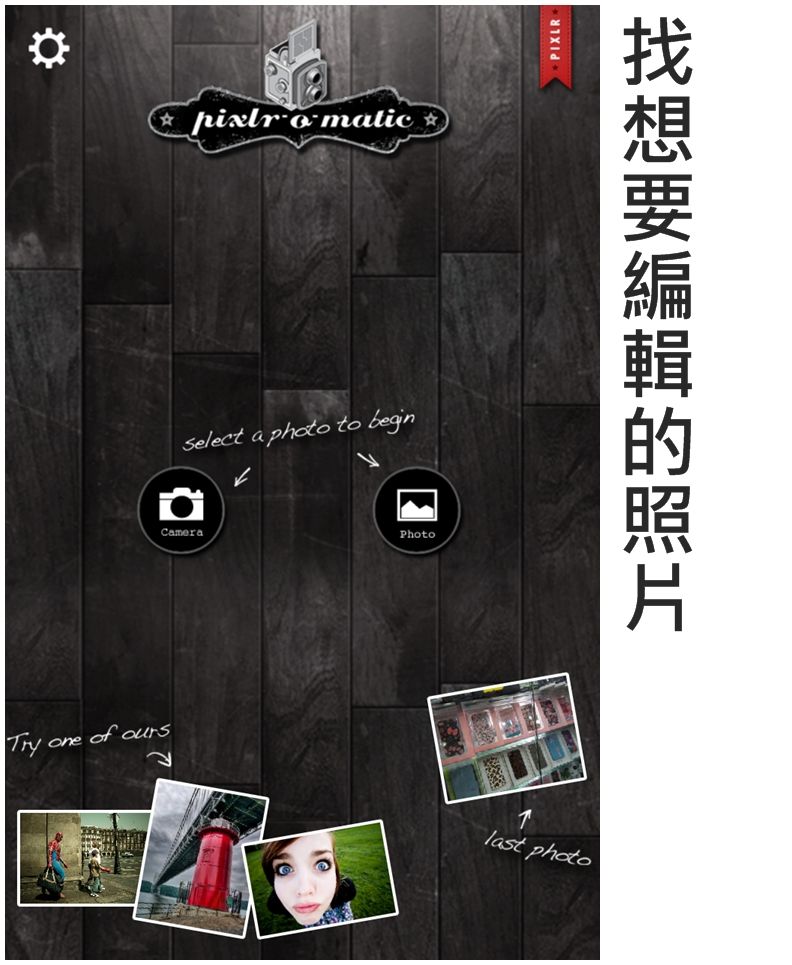
不知道為甚麼, 但我通常都是先拍照, 等有空的時候才會來到Pixlr-o-matic這邊修圖~
所以我通常是按PHOTO打開album的~
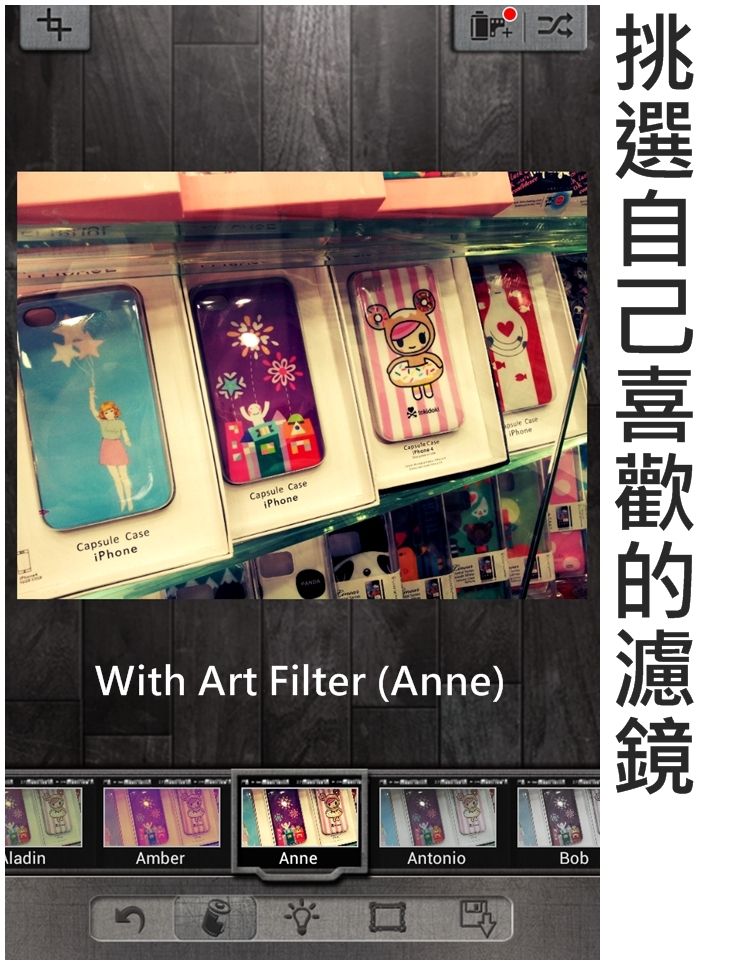
Pixlr-o-matic的濾鏡很多樣化, 效果也很好~
但跟LINE Camera一樣, 不能像美圖秀秀一樣疊著用, 除非你save完再打開繼續加~
這裡有超過100種濾鏡選擇~

特別效果我很愛加XDD
加上濾鏡的上面, 變化又更多了!!!
這裡有超過280種特別效果選擇~
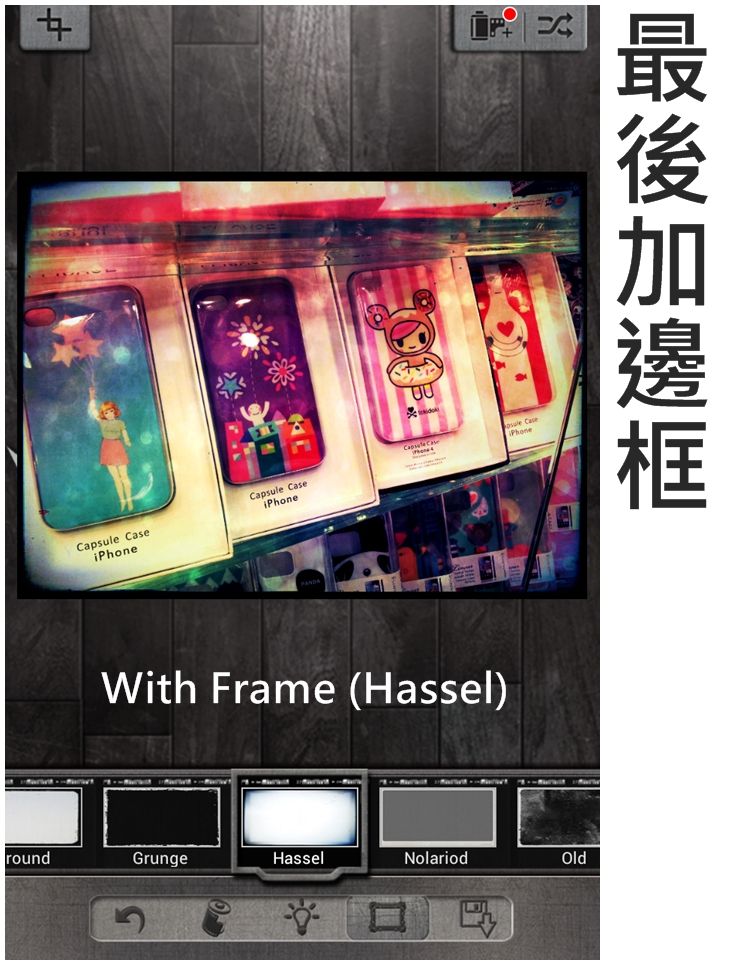
邊框的選擇也不少喔~
有超過200個邊框可供使用~
你可能會心想::: 有這麼多個效果、邊框, 下載的檔案不就很大了嗎??? 很佔位置呢!!!
No no no~
Pixlr-o-matic貴為最好用的APP, 當然會很貼心~
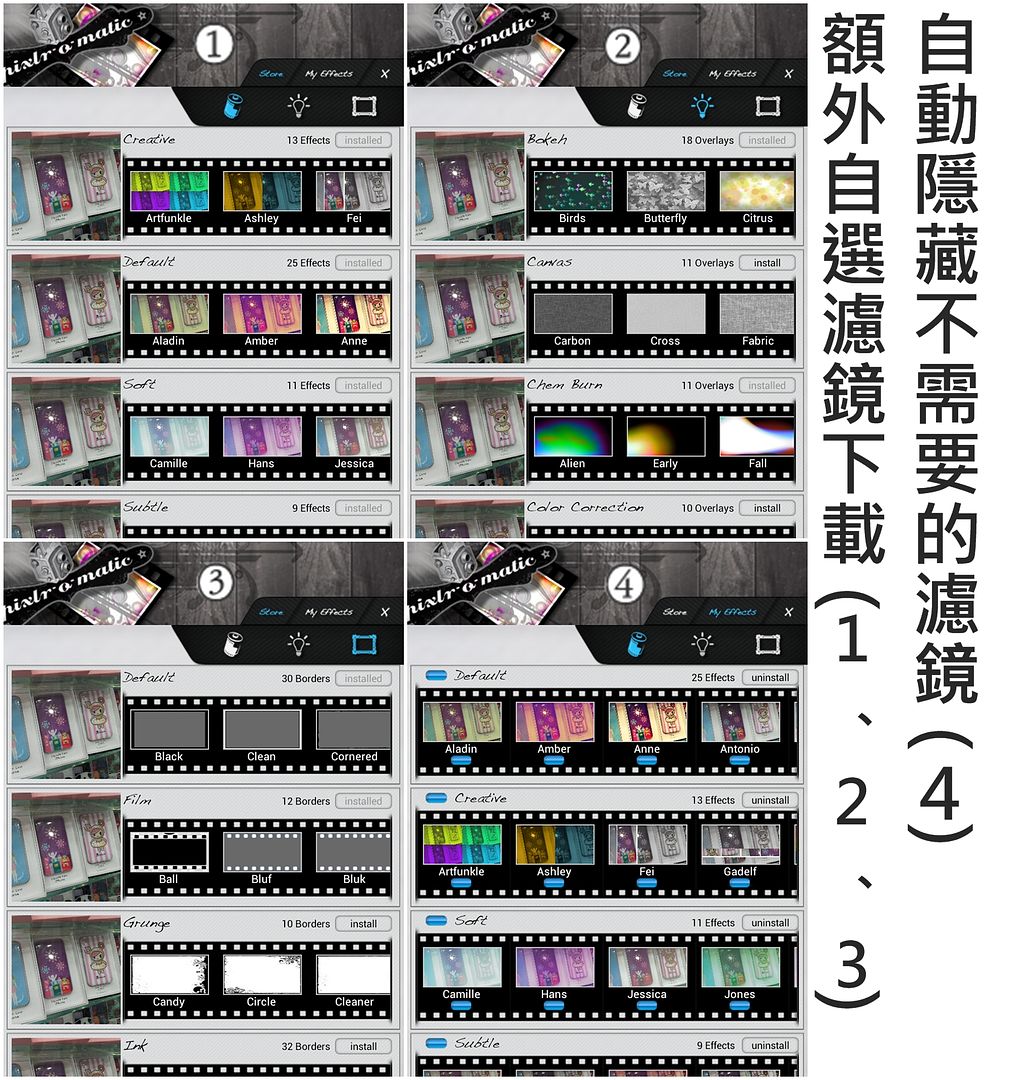
下載的時候你會有一套基本的濾鏡、效果、邊框~
用戶可以進入Pixlr-o-matic程式後, 再打開「更多效果」的版面,
像自助餐一樣, 自由下載合心意的效果到手機裡~
更可以隱藏不喜歡/不常用的效果, 以縮短搜尋時間!!!
這樣就不會浪費你手機的空間了~~
是不是很貼心???? ((請鼓掌))
還是免費、免登記的喔!!! 太好用了吧!!!
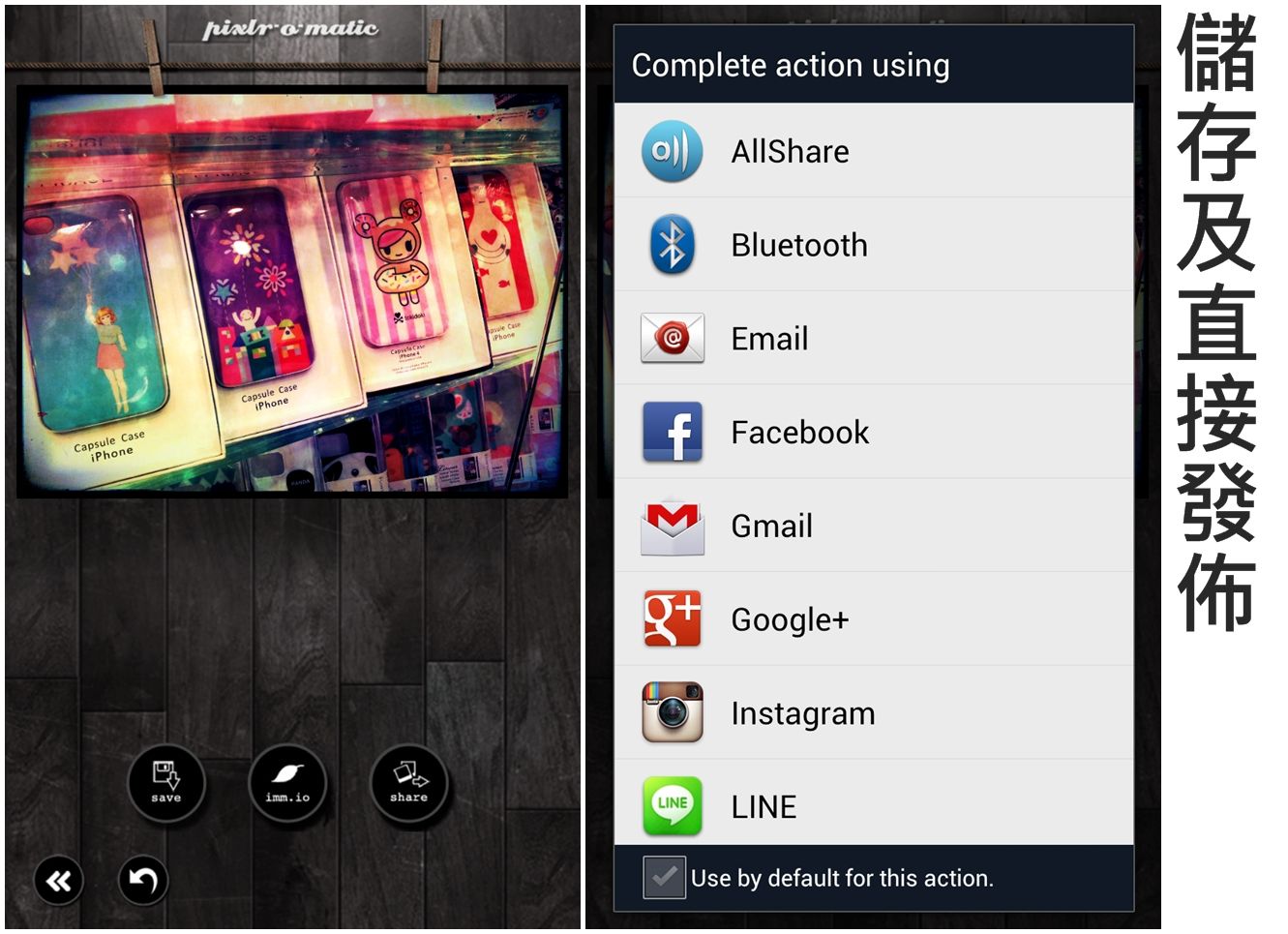
修完圖之後, 可以選擇儲存或即時上傳~~
儲存可以選小、中、原size~
不會壓縮你的傑作喔~ ((wink))
以下是近期用Pixlr-o-matic弄的圖片~
用它弄的照片都是只上載到FB去的~
因為它支援長方形3:4/ 4:3照片的邊框~
所以我都是正方形1:1的用LINE Camera, 長方形3:4/ 4:3的用Pixlr-o-matic,
這樣兩個程式都可以用到~



我知道它的名字很難念XD
請搜尋“Pixlr-o-matic”~
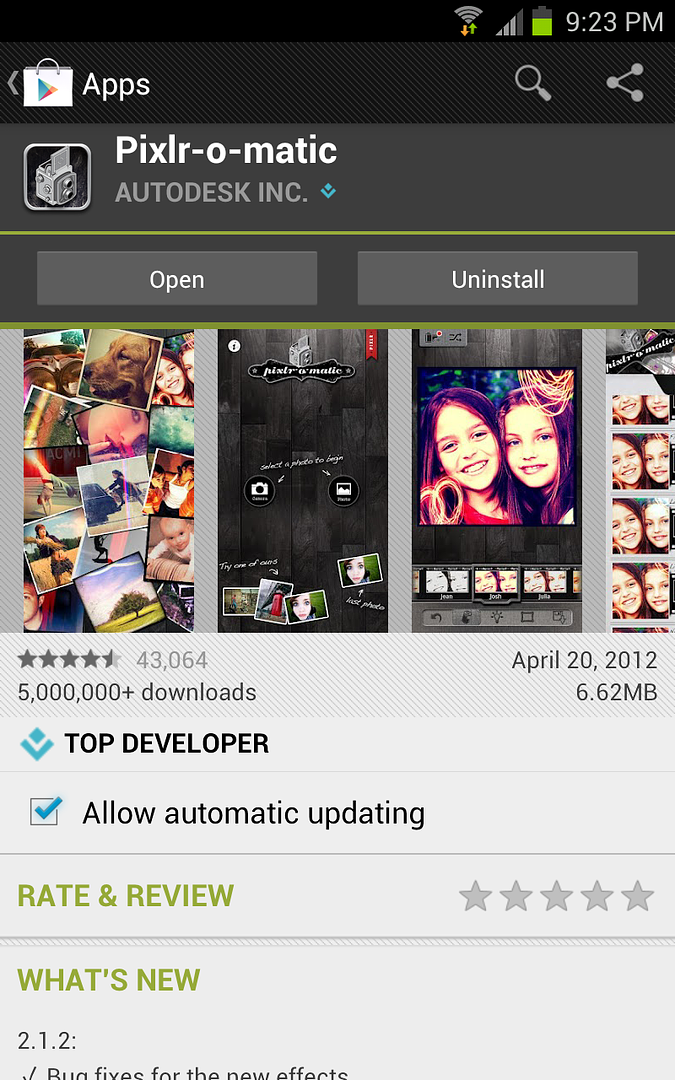

來到最後一個了~
它是發源自韓國的

Pudding Camera一開始紅起來的時候是韓文版來的~
我還要screen cap給懂韓文的朋友, 問她們這一句到底在說甚麼!!! ((砸書本))
但到後來可能是太多人反映了, 終於都轉做英文介面走國際路線~
Pudding
Camera被MASHABLE選為免費相機TOP 1!!!
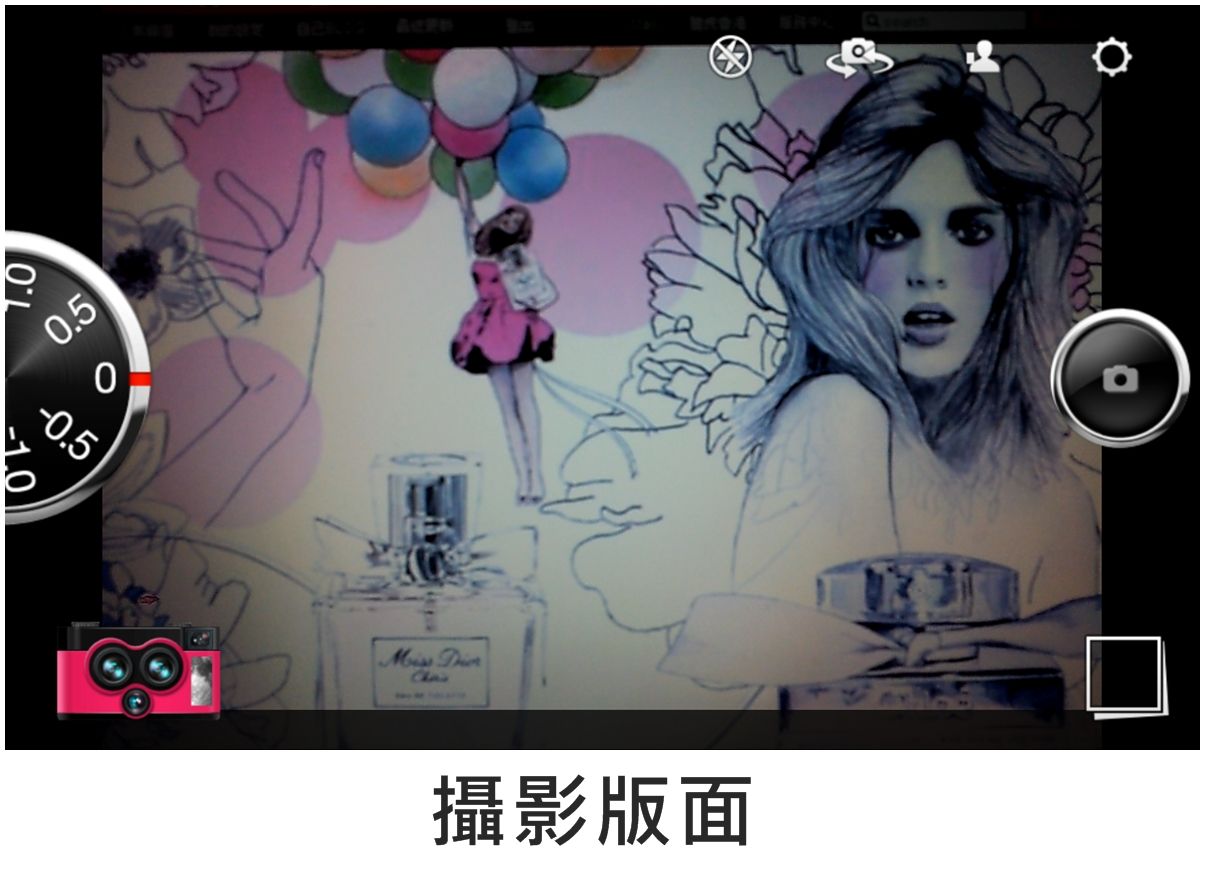
拍攝版面算是基本上該有都有嚕~
左邊的那個轉輪是仿prosumer以上機種的XDD
應該是DC才沒有這種轉輪呢~
用來調曝光補償的!! 可以收進去不佔景觀~
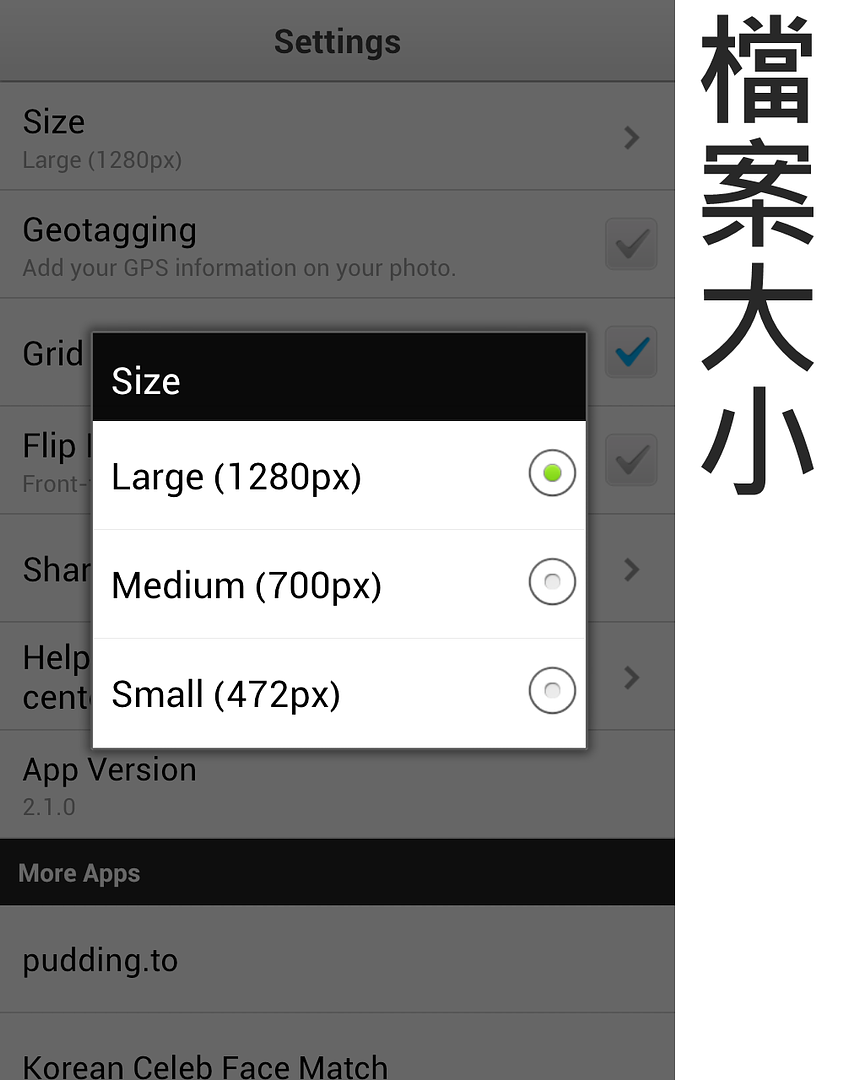
有高清輸出喔!!!
跟前面跟大家分享的兩個apps不同的地方是, Pudding Camera沒有後製的功能~
用戶要在拍照之前先挑好適用的底片size和色調濾鏡~
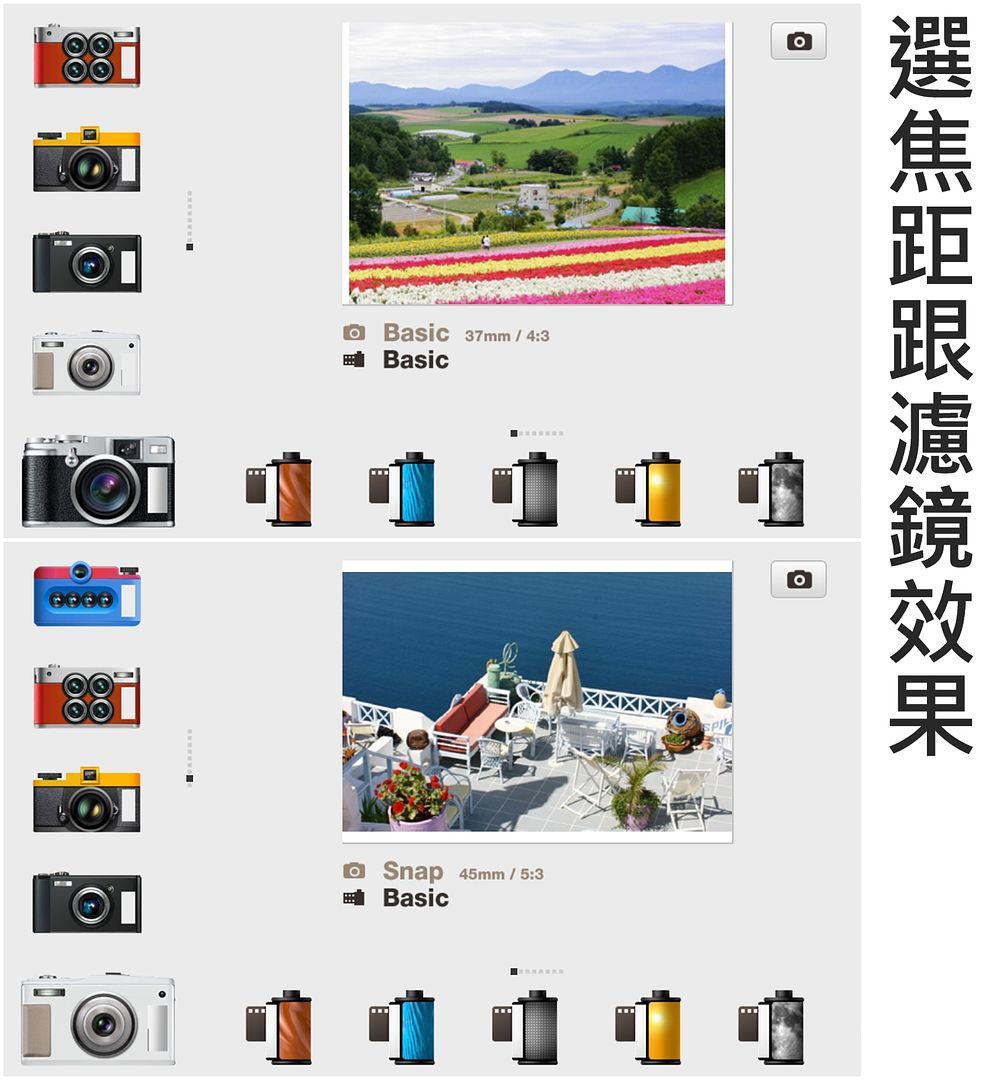
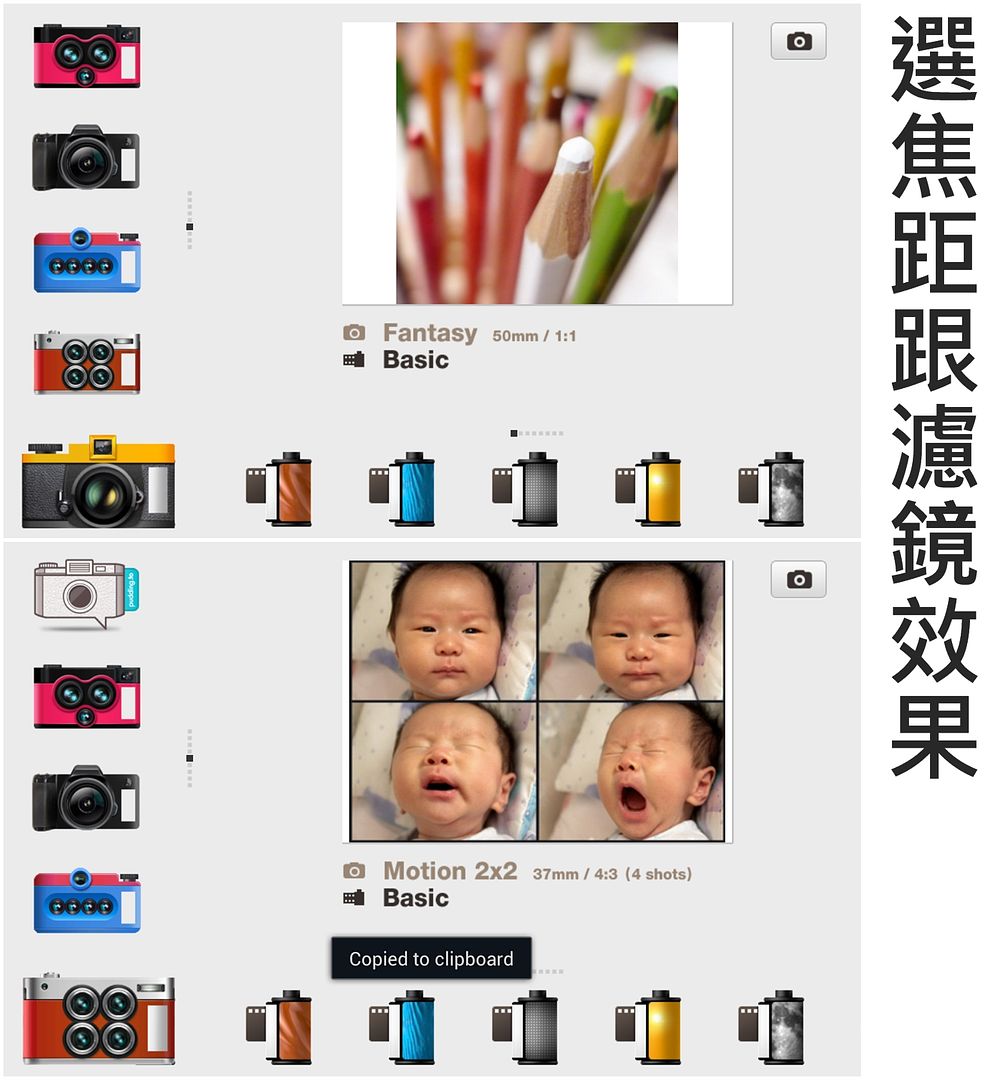
相機icons可以上下拉動; 底片icons可以左右拉動~
即時看到效果預覽的喔~
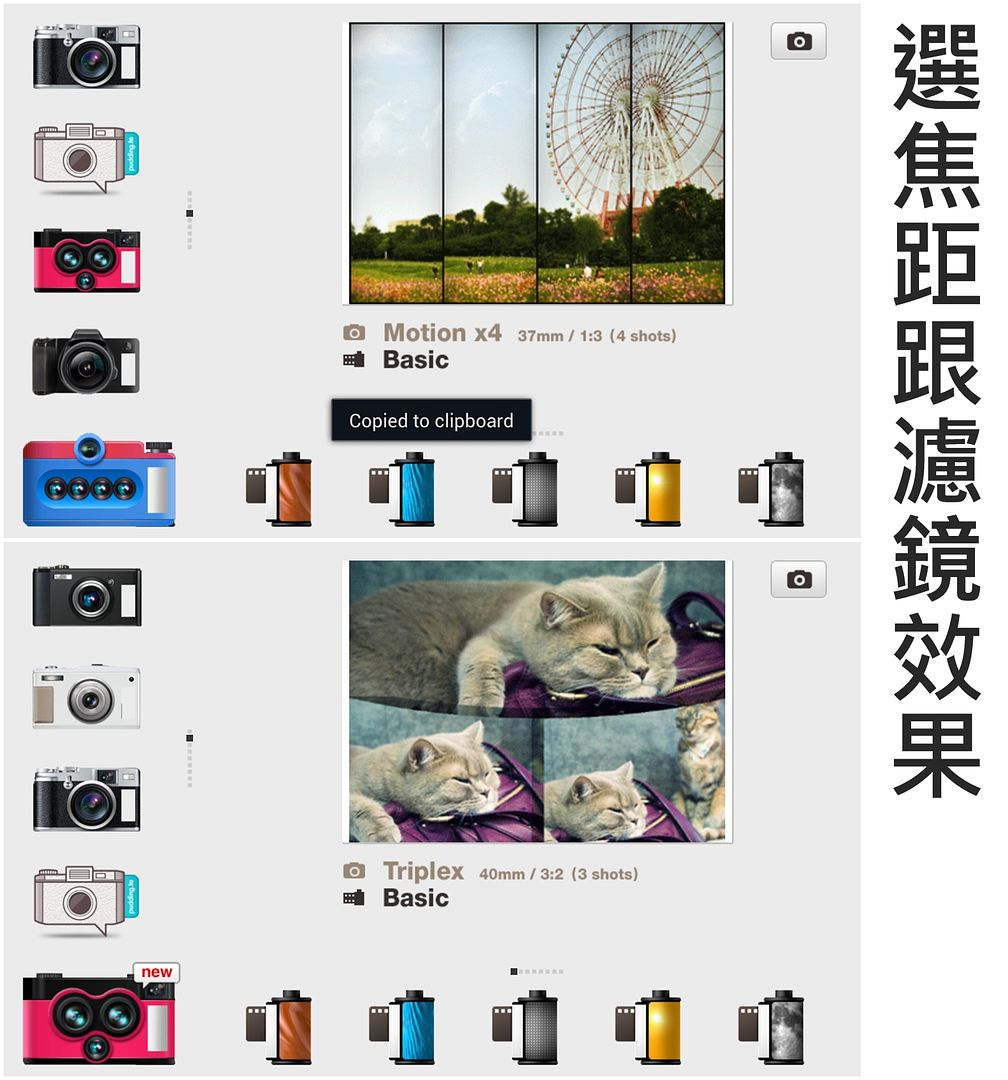



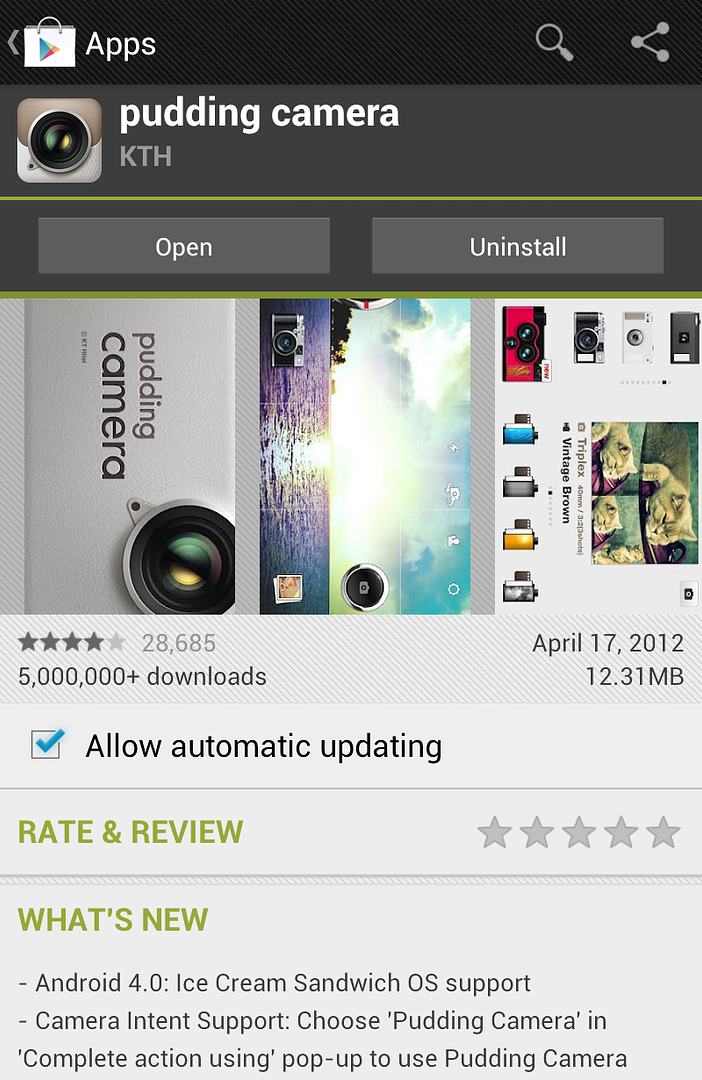








 留言列表
留言列表